Niezależnie od tego, jak niezawodny jest twój notebook, czasami się zawiesza. Może to być spowodowane usterkami oprogramowania lub sprzętu. Każdemu użytkownikowi przyda się wiedza, jak zresetować swojego notebooka w przypadku niestabilnej pracy. Można to zrobić nie tylko za pomocą standardowych metod. W niektórych przypadkach, gdy komputer nie reaguje na kliknięcia, trzeba będzie działać niekonwencjonalnie i dość ostro.
Problemy ze sterownikami
Często zdarza się, że po aktualizacji sterowników laptop odmawia poprawnej pracy. Objawia się to jako Czarny ekran podczas uruchamiania poszczególnych aplikacji. Może się zdarzyć, że wygaszacz ekranu zawiesi się po włączeniu zasilania. Rozwiązanie tego problemu jest proste i nieskomplikowane. Nowy sterownik może zostać odinstalowany i zastąpiony starszą wersją lub oprogramowaniem dołączonym do notebooka.
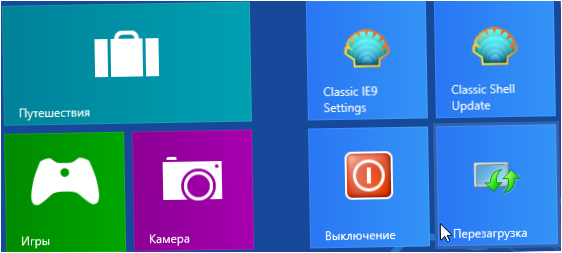
Korzystanie z klawiatury
Jeśli maszyna przestanie reagować na naciśnięcia touchpada lub działania podłączonej myszy – możesz zresetować laptopa za pomocą klawiatury. Można to zrobić na dwa sposoby. Najprostszym sposobem jest jednoczesne wciśnięcie klawiszy Ctrl+Alt+Del. W tym przypadku użytkownik jest przenoszony do ekranu wyboru opcji. Oto ikona w prawym rogu w postaci czerwonego przycisku. Jest podwójny z trójkątem po prawej stronie. Kliknięcie na nim otworzy menu, w którym można zrestartować notebooka.
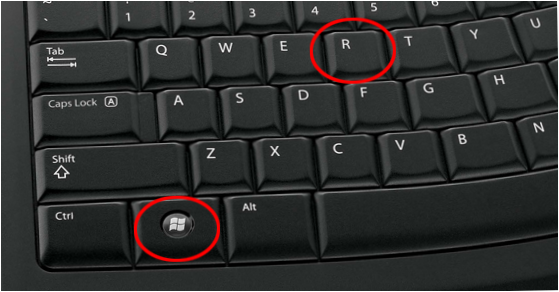
Trudne sytuacje i drastyczne metody
Doświadczenia związane z zamarzaniem i brakiem reakcji laptopów są rzadkie, ale zdarzają się. To dobre miejsce na rozpoczęcie Naciśnięcie przycisku zasilania. Jeśli wyłączenie notebooka lub uśpienie go w ten sposób nie działa, należy sprawdzić Sprzętowy przycisk Reset. Zazwyczaj jest on ukryty za otworem z boku obudowy lub jej tylnej pokrywy. Wkładając spinacz do otworu Reset i naciskając, można wyłączyć lub ponownie uruchomić laptopa. Ale nie warto szturchać drutem gdziekolwiek się go znajdzie. Należy sprawdzić w dokumentacji urządzenia, gdzie dokładnie znajduje się przycisk resetowania.

Po wszystkich wymienionych sposobach na hardcorowy brak zasilania, Windows po uruchomieniu poinformuje Cię, że został wyłączony nieprawidłowo i zaoferuje opcje. Z listy należy wybrać „Normal system boot” i wcisnąć enter.
Jako wniosek
Jeśli Twój laptop jest zamrożony, nie ma potrzeby spieszyć się z drastycznymi działaniami. Możesz spróbować Otwórz Menedżera zadań, naciskając Ctrl+Shift+Esc i odinstaluj aplikację ze statusem „Unresponsive” przy jej nazwie. Może wystąpić duże opóźnienie, zanim system zareaguje. Jeśli notebook nie reaguje w żaden sposób, nawet nie przełącza wskaźnika świetlnego po wciśnięciu NumLocka – to nie obejdzie się bez wymuszonego wyłączenia zasilania.
Wskazówka! Ta metoda nie powinna być nadużywana. Jeśli martwy często się zawiesza, jest to oznaką problemu. Klawiatura laptopa może być czyszczona w domu Warto zadzwonić do serwisu lub specjalisty po poradę.
Popularne laptopy 2019 r
Xiaomi Mi Notebook Air 13.3″ 2018
na Yandex Market
Laptop Lenovo ThinkPad Edge E480
na Yandex Market
Laptop Acer SWIFT 3 (SF314-54G)
na Yandex Market
Acer ASPIRE 7 Notebook (A717-71G)
na Yandex Market

Jak zrestartować notebooka? Czy wystarczy nacisnąć przycisk zasilania czy może istnieje inny sposób? Chciałbym poznać poprawny sposób restartu, aby uniknąć problemów z systemem operacyjnym. Proszę o pomoc. Dziękuję!